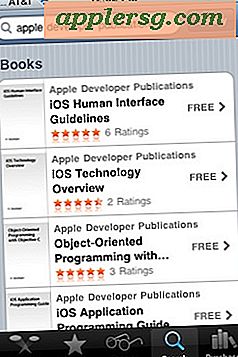Hvordan lage en skoleårsbok i Microsoft
Å lage en årbok for en skole er en aktivitet som har både sentimentale og praktiske fordeler. På den sentimentale siden har elevene som setter sammen boka en hånd i å hjelpe seg selv og andre studenter med å huske skoletiden. På den praktiske siden lar årsklassen som tilbys av mange skoler elevene få praktisk erfaring med å lage et prosjekt av denne størrelsen. Med utbredelsen av programmer som Microsoft Word eller Publisher, kan selv den minste av skolene eller hjemmeskolelærere lage en uforglemmelig årbok.
Trinn 1
Velg et sideoppsettprogram i Microsoft. Publisher og Word har begge sidelayoutfunksjoner; utgiver har sidemaler.
Steg 2
Få en skolekalender og møt med ansatte i årboken din. Bestem hendelsene som kommer og tildel fotografer. Dette vil hjelpe deg i planleggingsfasen av dette prosjektet fordi du får en bedre ide om antall skoleaktiviteter som må dekkes i løpet av det kommende året.
Trinn 3
Brainstorm for et dekorativt tema for årboken din. Selv om du har til hensikt å fange opp aktivitetene til studenter og lærere, vil du kanskje også vurdere et dekorativt tema som art deco eller skrifttyper og grafiske elementer i keltisk stil. For eksempel, hvis skolemaskotten din er en keltisk ridder, kan du velge en skrift som gjenspeiler det i designelementene dine.
Trinn 4
Lag dummy sider for hver seksjon. Du må beregne hvor mange som er i hver klasse --- for eksempel andreårsstudenter, juniorer og seniorer. Begynn å blokkere firkanter for å representere bildene til disse menneskene på papir, slik at du får en ide om hvor mange sider du trenger. Du trenger også sider som gir overganger fra en seksjon til den neste for å markere klubber, musikalske grupper, sport og andre.
Trinn 5
Last opp bilder til datamaskinen mens fotografene dine tar bilder av hendelser som spill eller skolestevner.
Trinn 6
Samle tilbud. Mange årbøker inneholder sitater fra seniorene. Forsikre deg om at du registrerer hvem som sa hvilket sitat, og identifiser hvert bilde slik at sitater og ansikter ikke blandes sammen.
Trinn 7
Åpne programmet for grafisk design. Hvis du har valgt Microsoft Publisher, velger du en mal for boken din hvis du ikke skal lage din egen.
Trinn 8
Navngi filen og lagre den i en mappe på klassedatamaskinen. Fortell elevene at når de laster opp informasjonen til datamaskinen, skal de legge den i den mappen. De skal lage undermapper i hovedmappen for hver aktivitet og merke hver mappe. Når redaktøren setter sammen boka, kan hun hente den visuelle informasjonen fra riktig mappe.
Trinn 9
Importer grafikken til sidene når de kommer inn. For å gjøre dette i Microsoft-programmer, se etter "Sett inn" -fanen øverst i programmet. Du ser "Bilde" og deretter en rullegardinmeny. Derfra kan du velge mappen du vil hente bildene fra.
Skriv den medfølgende teksten for hvert bilde.